Creazione di Filtri Personalizzati del Quad
Il filtro del cursore Quad consente di personalizzare il gruppo di pulsanti visualizzati dal Quad per un determinato tipo di entità.
Creare filtri personalizzati per strumenti personalizzati
Il Quad visualizza alcuni pulsanti specifici a seconda del tipo di entità che si trova sotto il cursore del mouse.
La condizione che specifica se un certo Pulsante del Quad apparirà nel quad è specificata singolarmente per ogni Pulsante del Quad nella proprietà Filtro Entità.
Per accedere alla proprietà Filtro Entità di uno strumento, attenersi alla seguente procedura:
- Aprire la finestra di dialogo Personalizza, scheda Quad.
- Espandere il nodo della scheda quad nel gruppo di menu BRICSCAD.
- Selezionare il nodo dello strumento.
- Nel riquadro Pulsante Quad, cliccare sull'etichetta Filtro Entità.
- All'estrema destra della stessa riga, cliccare sul pulsante con i tre punti, contrassegnato con (1) nell'immagine sottostante.
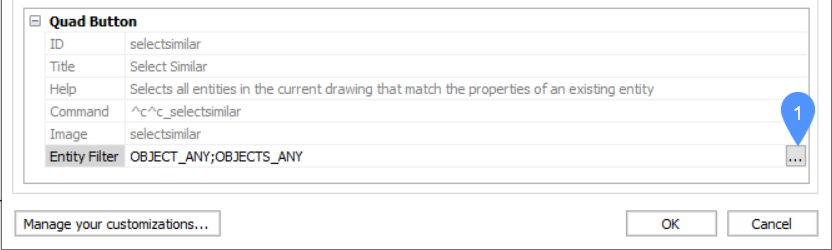
Viene visualizzata la finestra di dialogo Modifica Filtro Pulsante Quad.
Aggiungere un nuovo filtro per un pulsante Quad
Per aggiungere un nuovo filtro per un pulsante Quad, procedere come segue:
- Aprire la finestra di dialogo Modifica Filtro Pulsante Quad per lo strumento selezionato.
- Cliccare sul pulsante Aggiungi il tipo o i tipi di entità....
Viene visualizzata la finestra di dialogo Aggiungi Alias Entità.
- Selezionare se il filtro avrà effetto su una o più entità (caselle Una entità e Entità multiple).
- Selezionare il tipo di entità o subentità da associare al filtro. È possibile selezionare più elementi.
- Cliccare su OK.
- (Opzionale) Cliccare sul pulsante Aggiungi Filtro….
Viene visualizzata la finestra di dialogo Aggiungi filtro pulsante quad.
-
Cliccare sulla freccia giù sul lato destro del campo, selezionare un filtro tra i filtri generali disponibili e cliccare su OK::
- NO_SELECTION: disponibile quando non è selezionato nulla.
- OBJECT_ANY: disponibile quando viene selezionata una singola entità.
- OBJECTS_ANY: disponibile quando sono selezionate più entità.
- (Opzionale) Aggiungere un filtro personalizzato e cliccare su OK.Nota:
- È possibile digitare un filtro personalizzato, tuttavia si consiglia di utilizzare la finestra di dialogo Aggiungi Alias Entità per creare un filtro personalizzato.
- Il filtro personalizzato consente all'utente di digitare manualmente il nome DXF di un'entità che si desidera filtrare, nonché uno indicatore di subentità (faccia/spigolo/vertice). Il nome completo del filtro consiste in un nome generale del filtro, "OBJECT_" o "OBJECTS_", seguito dal nome DXF (LINE, CIRCLE, ecc.) dell'entità, ad es. OBJECT_CIRCLE, OBJECTS_SURFACE_EDGE.
- Cliccare su OK.
Gli elementi selezionati verranno visualizzati nell'elenco della finestra di dialogo Modifica Filtro Pulsante Quad.
Altre operazioni che possono essere eseguite nella finestra di dialogo Modifica Filtro Pulsante Quad:
- Per eliminare un elemento, cliccare su di esso e premere Rimuovi.
- Per aggiungere uno o più elementi, premere Aggiungi il tipo o i tipi di entità... e selezionare altri elementi dall'elenco dei tipi di entità.
- Quando l'elenco delle entità nella finestra di dialogo Modifica Filtro Pulsante Quad è pronto, premere OK. Il filtro verrà visualizzato nel campo Filtro Entità nella finestra di dialogo Personalizza, scheda Quad.
Per modificare il filtro, premere il pulsante Sfoglia a destra del campo Filtro Entità ( ) e ripetere i passaggi precedenti.
) e ripetere i passaggi precedenti.

